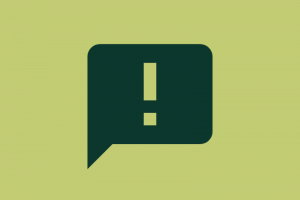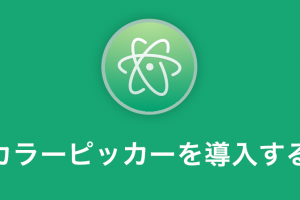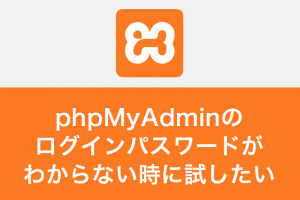Atomを最初に入れた時はデフォルトで入力したテキストが改行されず、横にずーーーーっと伸び横スクロールが表示される場合があります。
使いやすい方は良いのでしょうが、私は画面内で改行したい派です。
そんな方へ、設定方法をご紹介します!
Atomはデフォルトだと改行しない?
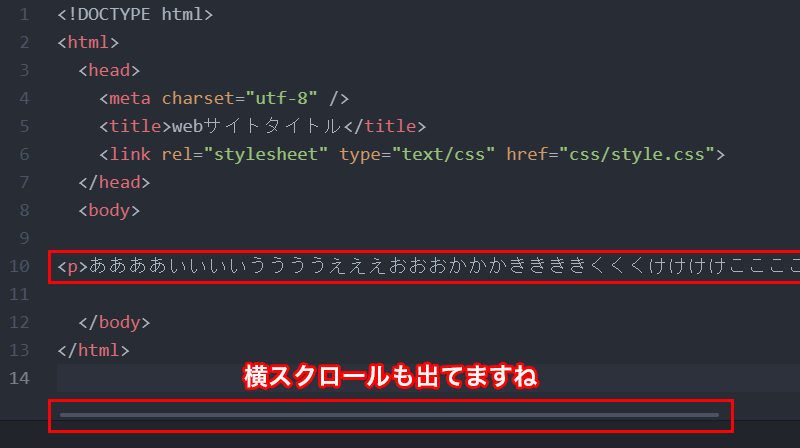
Atomはデフォルトで改行しない場合がほとんどです。
横スクロールが長~く出てしまうと、私は使いづらいので、改行設定は必須です^^
設定画面から改行の設定をしよう
Atomの設定画面から改行設定をしてみましょう。
設定画面を開きます
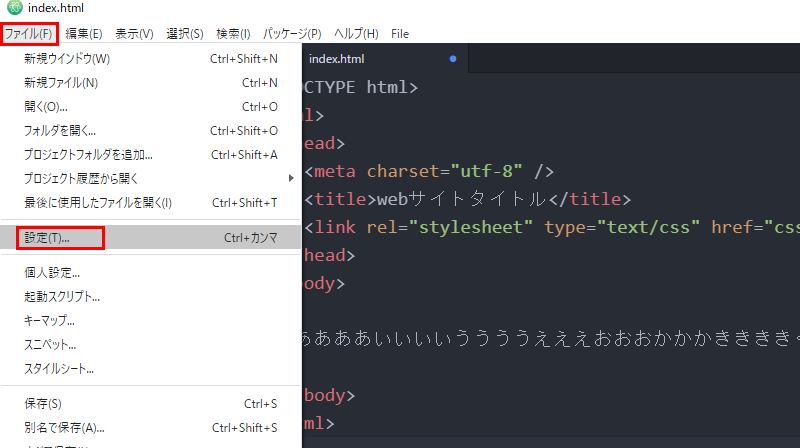
ファイルメニューから「設定」を選択します。
エディタ設定 画面をひらく
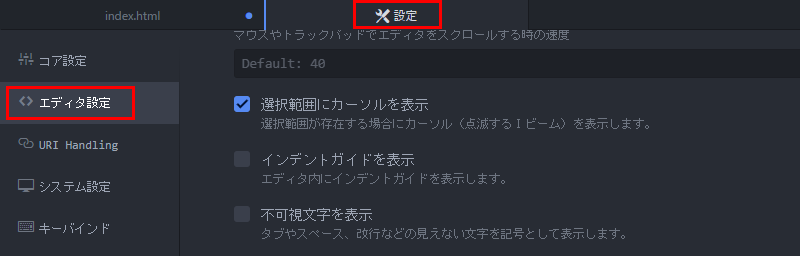
設定画面が開いたら、左メニューの中から「エディタ設定」を選択します。
ソフトラップにチェック
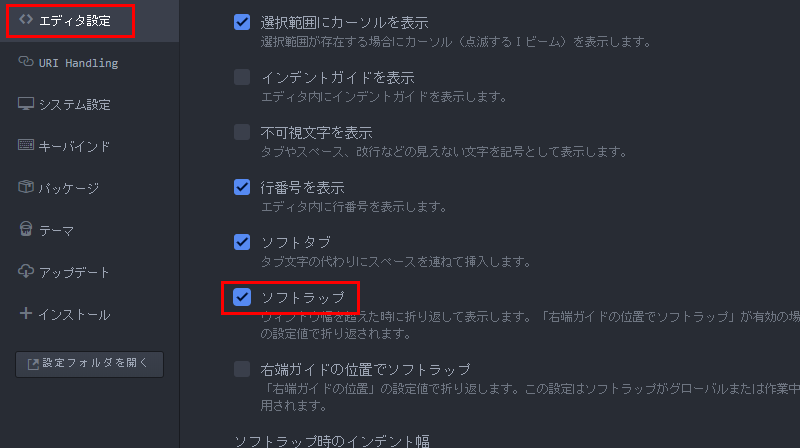
エディタ設定を開くと右側に色々とチェックボックスが表示されます。
少し下にスクロールしていくと「ソフトラップ」という所があります。そこにチェックを入れてください。

これで横スクロールが無く、入力テキストが折り返されます。
まとめ
Atomはとても使いやすいテキストエディタですが、色々できる分日本語設定などデフォルトではちょこちょこ設定が必要になります。
カスタマイズできるのは嬉しい反面面倒な時もありますね(笑)
Atomのオススメ本
テキストエディタAtom入門
本書は、テキストエディタAtomの基本的な使い方をまとめた入門書です。これからプログラミングの学習を始めようという方を読者として想定しています。Atomの機能を網羅的に解説することを意図したものではありません。むしろ、初心者でも使い勝手のある機能だけを選んで紹介しています。
Atom実践入門
Atomは標準でさまざまな言語に対応しています。自動補完をはじめ開発を快適にする数々の機能が備わっていて,カスタマイズも容易です。まずは基本的な操作や設定からはじめ,文法チェック,GitやGitHubとの連携,テストなどさまざまな機能を追加できるお勧めのパッケージの使い方を紹介しています。後半ではキーバインドや表示のカスタマイズ方法,パッケージの作成/公開方法を解説していますので,Atomを活用して開発したい方にお勧めです。